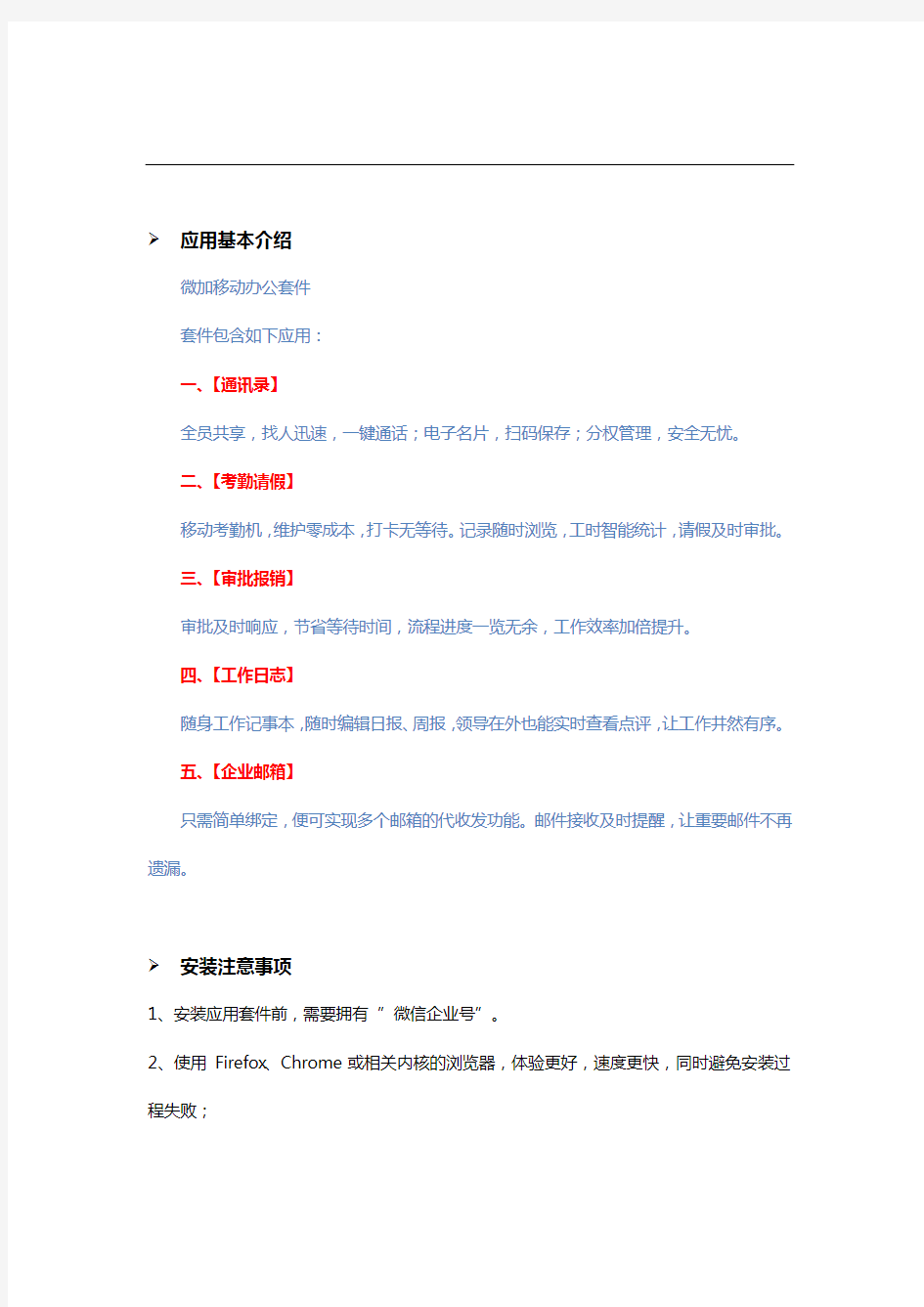

?应用基本介绍
微加移动办公套件
套件包含如下应用:
一、【通讯录】
全员共享,找人迅速,一键通话;电子名片,扫码保存;分权管理,安全无忧。
二、【考勤请假】
移动考勤机,维护零成本,打卡无等待。记录随时浏览,工时智能统计,请假及时审批。
三、【审批报销】
审批及时响应,节省等待时间,流程进度一览无余,工作效率加倍提升。
四、【工作日志】
随身工作记事本,随时编辑日报、周报,领导在外也能实时查看点评,让工作井然有序。
五、【企业邮箱】
只需简单绑定,便可实现多个邮箱的代收发功能。邮件接收及时提醒,让重要邮件不再遗漏。
?安装注意事项
1、安装应用套件前,需要拥有”微信企业号”。
2、使用 Firefox、Chrome 或相关内核的浏览器,体验更好,速度更快,同时避免安装过程失败;
3、安装应用时,必须“设置应用的可见范围”,手机端才能正常显示。
4、其他注意事项
?安装步骤(使用PC进行)
1、访问微加移动办公套件网址:
应用安装入口相关网页截图
2、授权安装
授权界面截图
3、进入微信企业号授权页面,用企业号管理员的微信扫描二维码,并输入密码登录;
授权过程截图并说明
4、后台管理账户设置,该账户用于管理应用与数据信息;
设置过程及截图说明
1、设置可见范围
2、点击【授权安装】,3秒后系统自动跳转到【应用中心】,移动办公套件安装完成。
5、安装完成,前往管理平台进行应用设置。
?应用管理平台设置及使用
后台设置流程及截图说明
一、【通讯录】
1、编辑部门
①点击【编辑部门】;
②添加/编辑/移动/删除/可见范围设置
2、新增成员、批量导入/导出通讯录
①添加成员;②批量导入/导出;③同步成员;④移动成员;⑤显示设置;⑥设为离职
3、标签
选择【标签】,点击【编辑标签】,可进行添加/修改/删除标签
二、【考勤请假】
1、打卡记录
①设置打卡规则;②导出打卡明细:;③导出打卡记录:
2、请假管理
①设置请假类型;②导出请假明细;③导出请假记录;④查看/删除详情
三、【审批报销】
1、审批
①导出审批记录;②查看/删除审批详情
2、报销
①设置报销类型;②导出报销记录;③查看/删除详情四、【工作日志】
①导出日志记录;②查看/删除日志详情
五、【企业邮箱】
①因为不同邮箱收发服务器不同,操作也不同
②如果这一步操作有困难,欢迎拨打微加客服热线(4006075151)进行咨询
?应用手机端使用说明
功能模块介绍及使用说明
一、【通讯录】
1、搜索查找、一键呼出或发短信
2、保存至手机
①点击查看通讯录详情;②长按二维码,识别图中二维码;③点击保存至手机通讯录
3、我的名片
①点击【我的名片】;②点击编辑个人信息或上传头像
二、【考勤请假】
1、考勤前的设置
苹果IOS系统:设置→隐私→定位服务
安卓系统:设置→定位服务→使用GPS卫星
2、公司打卡
点击【公司打卡】,系统自动打卡并推送打卡成功消息(注:必须在管理后台设置的打卡范围之内,打卡才能成功)
3、请假
点击【请假】,选择请假类型、日期,输入请假事由,选择审批人,也可选择抄送人或上传图片(最多上传9张)
4、记录查询
点击【记录查询】,可查看考勤记录,请假记录(我发起的、待我处理、我已处理)
三、【审批报销】
1、发起审批
点击【审批】或者【报销】,输入审批主题、事由,选择审批人,可选择会签人、抄送人或上传图片(最多上传9张)
2、审批记录
点击【审批记录】,可查看“我发起的”、“待我审批”、“我已审批”的审批/报销记录
四、【工作日志】
1、写报告
①点击【写报告】,②选择报告类型、时间,输入工作总结、计划、心得的内容,③选择点评人,④可选择抄送人或上传照片
2、报告记录
点击【报告记录】,可查看“我发出的”、“我收到的”报告
五、【企业邮箱】
1、邮箱设置
添加邮箱,参照电脑上的邮箱设置输入收发件服务器(若管理后台已经统一设置,则手机上直接登陆即可)
2、我的邮箱
可接收、发送、回复、删除邮件
?其他注意事项:
① 确保微信企业号后台中安装的应用都在“托管的应用” 里,而不是在“我的应用”
中;
② 设置可见范围后,手机端仍看不见应用,请在微信企业号后台重新托管应用(需先
取消托管并删除应用);
③ 重新托管不会影响用户的数据。